Je possède un appareil Google Pixel et j'ai accidentellement supprimé toutes les photos de la galerie de mon téléphone. Pouvez-vous me dire comment faire pour récupérer les photos supprimées sur Google Pixel ?
Eh bien, c'est triste que vous ayez perdu toutes les photos de votre Google Pixel. Mais il n'y a pas de quoi s'inquiéter. Il existe de multiples façons par lesquelles vous pouvez récupérer des photos supprimées de Google Pixel. Ce que vous devez faire est de simplement passer par les méthodes mentionnées dans cet article et de les suivre attentivement pour une récupération réussie de données sur Google Pixel.
![]()
- Partie 1. Récupérer les données supprimées de Google Pixel à partir de Google Backup
- Partie 2. Récupérer des photos supprimées sur Google Pixel avec l'aide de Dr.fone sur Android
- Partie 3. Récupérer des photos sur Google Pixel à partir d'une carte SD en utilisant l'outil de récupération de données Recoverit
Partie 1. Récupérer les données supprimées de Google Pixel à partir de Google Backup
La première chose que vous pouvez essayer est de récupérer les photos supprimées sur Google Pixel à partir de la sauvegarde Google. Cette méthode vous permet simplement de restaurer vos données supprimées sans avoir besoin d'effectuer une récupération de données sur Google Pixel. Mais pour récupérer vos données avec cette méthode, vous devez avoir effectué une sauvegarde avant de perdre vos données.
Etape 1. Sauvegardez vos données
Il suffit de naviguer dans les " Paramètres " de votre Pixel, puis d'aller dans " Google Backup ". À l'intérieur de " Google Backup", vous verrez une option " Sauvegarder maintenant ", cliquez sur l'option et configurez le processus de sauvegarde. Cela permettra de sauvegarder toutes vos données sur le compte Google lié.
![]()
Etape 2. Restauration de vos données
Sur votre Google Pixel, allez dans le Google Drive lié au compte Google que vous avez utilisé pour sauvegarder les données. Maintenant, vous verrez toutes les données synchronisées s'afficher. Il vous sera demandé de choisir un appareil pour restaurer les données, choisissez votre téléphone Google Pixel, et cliquez sur restaurer. Cela permettra de restaurer toutes vos données supprimées.
![]()
Partie 2. Récupérer des photos supprimées sur Google Pixel avec l'aide de Dr.fone sur Android
Dans le cas où vous n'avez pas effectuer une sauvegarde des données sur votre appareil avant qu'elles ne soient supprimées, alors vous ne serez pas en mesure de les récupérer grâce à votre sauvegarde. Maintenant, la seule option qui vous reste est d'utiliser un outil de récupération de données Google Pixel. Actuellement, dr.fone est le meilleur outil de récupération pour tous les téléphones Android. Il prend en charge presque tous les appareils Android, et autre que la récupération; vous pouvez l'utiliser pour des tâches comme la sauvegarde, le transfert, la réparation, le déverrouillage, etc. C'est un outil extrêmement puissant et fiable que vous pouvez utiliser pour récupérer des photos supprimées du Pixel.
Meilleures fonctionnalités de l'outil de récupération Android Dr.fone
- Il est compatible avec plus de 6 000 appareils Android de sociétés comme Samsung, OnePlus, MI, OPPO, Vivo, Nokia, Moto, Google, etc.
- Il peut vous aider à récupérer tous les types de données comme les fichiers vidéo, les fichiers audio, les documents, les fichiers zip, les contacts, les messages, les journaux d'appels, etc.
- Il vous permet également de récupérer les données d'un téléphone endommagé.
- Il vous fournit des fonctionnalités pour effectuer une récupération sélectionnée par type de données.
- Vous pouvez récupérer les données supprimées de votre téléphone pour diverses raisons. De plus, il peut récupérer les données des appareils non rootés.
- Il vous permet de récupérer les données du stockage interne de vos appareils Android. Vous pouvez également récupérer les données supprimées de la carte SD de votre téléphone.
Guide de l'utilisateur pour récupérer des photos supprimées sur Google Pixel
Préparations :
Pour récupérer des photos supprimées de Google Pixel, vous devrez d'abord connecter votre téléphone Pixel à votre ordinateur. Vous pouvez utiliser un câble USB compatible pour ce faire, assurez-vous que la connexion est stable et reste ininterrompue. Une fois connecté, accédez aux options de connexion USB de votre téléphone via le panneau de notification et choisissez l'option " Transférer des fichiers ". Cela permettra à votre ordinateur d'accéder aux données de votre téléphone Pixel.
![]()
Etape 1. Maintenant, pour récupérer des photos supprimées ou tout autre type de données sur Google Pixel, vous devrez installer dr.fone sur votre système. Il suffit de naviguer sur le site Web de dr.fone et de cliquer sur le bouton "Téléchargement gratuit" que vous verrez. Téléchargez la version Mac ou Windows en fonction de vos besoins et installez-la sur votre système.
Etape 2. Lancez l'outil dr.fone sur votre système et allez à la toute première fenêtre. La première fenêtre contient plusieurs options comme Récupérer, Transférer, Réparer, Effacer, etc. Choisissez l'option " Récupérer " parmi celles-ci pour continuer.

Etape 3. Dr.fone se connectera à votre téléphone Pixel connecté et vous montrera tous les types de données qu'il peut récupérer sur le panneau gauche de la fenêtre suivante. Vous y verrez tous les types de données répertoriés comme les contacts, les messages, les documents, les galeries, etc. Sélectionnez tous les types que vous souhaitez récupérer à partir de votre téléphone Pixel, puis cliquez sur "Suivant".
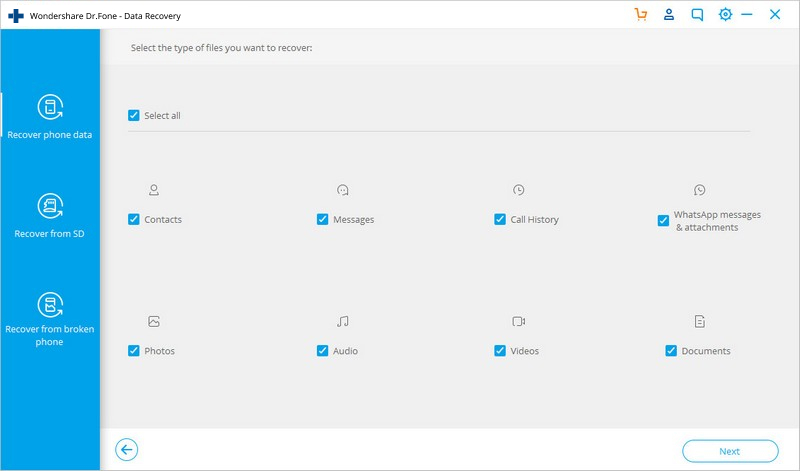
Etape 4. Dans la fenêtre suivante, le programme vous propose deux choix : " Rechercher les fichiers supprimés ", " Rechercher tous les fichiers ". La deuxième option analysera tous les fichiers de votre téléphone Pixel et prendra plus de temps que la première option qui analysera uniquement les fichiers supprimés. Sélectionnez l'option correspondant à vos besoins et cliquez sur " Démarrer ".
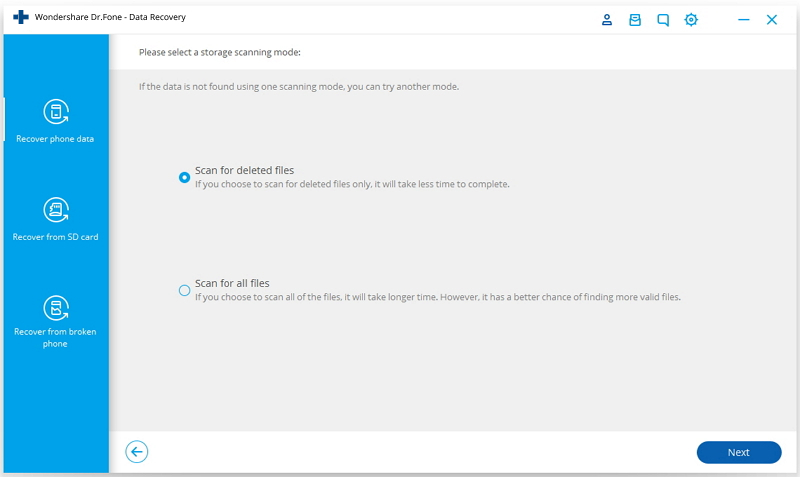
Etape 5. Une fois l'analyse terminée, vous verrez tous les fichiers supprimés de votre Pixel répertoriés dans la nouvelle fenêtre. Vous pouvez prévisualiser toutes les photos supprimées à récupérer sur votre Google Pixel. Maintenant, vous devez sélectionner tous les fichiers que vous voulez récupérer et cliquer sur " Récupérer ". Cela permettra de restaurer les photos supprimées de Google Pixel sur votre ordinateur.
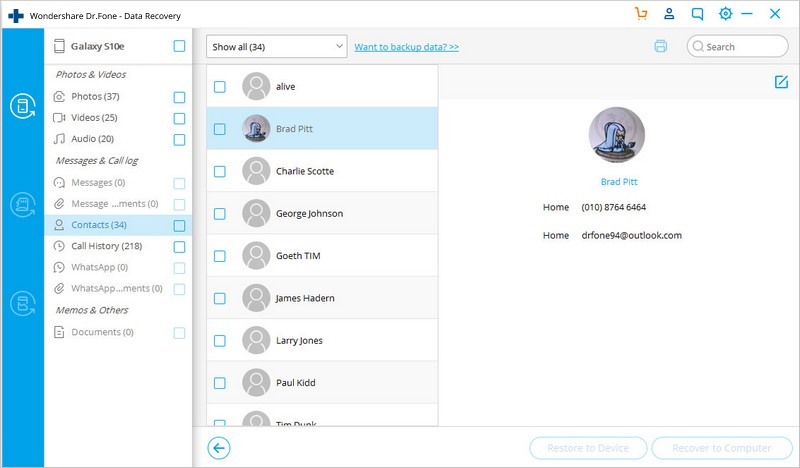
Partie 3. Récupérer des photos sur Google Pixel à partir d'une carte SD en utilisant l'outil de récupération de données Recoverit
Un autre outil que vous pouvez utiliser comme alternative à Dr.fone est l'outil de récupération de données Recoverit. Recoverit peut également récupérer toutes vos données supprimées de la carte SD de votre Google Pixel. Cependant, contrairement à dr.fone, il ne peut pas récupérer les données du stockage interne d'un téléphone. Recoverit est compatible avec Windows et Mac également. Vous pouvez récupérer les photos supprimées de google pixel et tous les autres types de données en utilisant l'outil Recoverit.
Recoverit - Le meilleur logiciel de récupération
Meilleures caractéristiques de l'outil de récupération de données Recoverit
- Il vous permet de récupérer les données supprimées de votre téléphone via Windows PC ou Mac.
- En utilisant Recoverit, vous pouvez récupérer des photos supprimées sur Google Pixel à partir de n'importe quel scénario.
- Recoverit vous donne le pouvoir de récupérer les fichiers supprimés de toutes sortes de dispositifs tels que PC, Mac, téléphones, disques durs, cartes SD, lecteurs USB, appareils photo, etc.
- Recoverit vous permet d'effectuer une récupération sélective en vous laissant choisir le type de fichier spécifique ou le chemin d'accès au fichier pendant le balayage. Vous pouvez également prévisualiser tous les fichiers analysés avant la récupération.
- Ecoverit est doté d'une puissante fonction de récupération amorçable, qui vous permet de récupérer vos données depuis un ordinateur en panne
Vidéo: Comment récupérer les données perdues
Nous espérons que l'une de ces multiples méthodes pourra vous aider à récupérer les photos supprimées de Google Pixel. Les deux outils de récupération de données Google Pixel mentionnés ci-dessus sont livrés avec de nombreuses configurations et fonctionnalités. Ainsi, si vous n'êtes pas satisfait de la récupération, vous pouvez simplement configurer le processus d'analyse un peu plus loin pour obtenir de meilleurs résultats.




